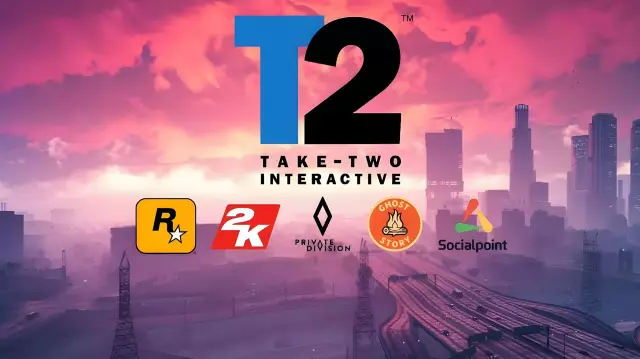Najjednostavniji način snimanja ekrana zaslona je korištenje ugrađene sposobnosti računara za kopiranje u RAM. Ova metoda ne zahtijeva instalaciju bilo kakvog dodatnog softvera.
Instrukcije
Korak 1
Da biste sliku zaslona monitora smjestili u memoriju računara, pritisnite tipku s natpisom Print Screen - nalazi se, u pravilu, u gornjem redu tipki, iznad navigacijskih tipki sa strelicama. Možda na vašem računaru ima skraćeni natpis - Prt Scn. Pritisak ovog dugmeta ne uzrokuje nikakve vidljive promjene ili zvučne signale, ali RAM računara sada sadrži snimak zaslona.
Korak 2
Zatim morate preuzeti snimku iz memorije i spremiti je u datoteku određenog formata slike. To se može učiniti pomoću grafičkog uređivača. Standardni program za rad s grafikom u sustavu Windows je Paint editor - možete ga koristiti. Nakon pokretanja uređivača kreirajte novi dokument - odaberite odgovarajuću stavku u odjeljku izbornika "Datoteka" ili pritisnite kombinaciju tipki CTRL + N. Zatim zalijepite sadržaj RAM-a pritiskom kombinacije CTRL + V. Ako je potrebno, upotrijebite mogućnosti grafičkog uređivača za promjenu snimka zaslona. Na kraju ostaje sačuvati dokument - odaberite odgovarajuću stavku u odjeljku "Datoteka" na izborniku, a u dijaloškom okviru za spremanje navedite grafički format koji vam treba.
Korak 3
Nije potrebno koristiti grafički uređivač, možete koristiti bilo koji uređivač sposoban za rad s grafikom - na primjer, tekstualni Microsoft Word. Sam postupak u ovom slučaju se neće promijeniti - pokretanjem uređivača teksta stvorite novi dokument (ista prečica na tastaturi CTRL + N) i zalijepite sadržaj glavne memorije (CTRL + V). Jedina značajna razlika je u tome što će Word moći sačuvati dokument samo u tekstualnom formatu, a ne u grafičkom obliku.